Specialiųjų simbolių įterpimas į Word 2010
Kartais gali prireikti įterpti neįprastą simbolį į Word 2010 dokumentą. Perskaitykite, kaip lengvai tai padaryti su mūsų patarimais ir simbolių sąrašu.
Formulės yra tikrieji Excel 2010 darbalapio arkliai . Jei tinkamai nustatote formulę, ji apskaičiuoja teisingą atsakymą, kai įvesite jį į langelį. Galite nustatyti formulę iš „Excel“ teikiamų funkcijų arba sukurti savo pasirinktinę „Excel“ funkciją . Nuo tada ji nuolat atnaujinama ir perskaičiuoja rezultatus, kai pakeičiate bet kurią formulėje naudojamą reikšmę .
Įvesdami lygybės ženklą (=), pranešate „Excel“, kad ruošiatės įvesti formulę dabartiniame langelyje. Kai kuriose formulėse yra lygybės ženklas su integruota funkcija, pvz., SUM arba AVERAGE. Daugelyje paprastų formulių naudojamos reikšmių arba langelių nuorodų serijos, kuriose yra reikšmės, atskirtos vienu ar daugiau iš šių matematinių operatorių:
| Šis matematinis operatorius. . . | . . . Naudojamas |
|---|---|
| + (pliuso ženklas) | Papildymas |
| – (minuso ženklas arba brūkšnelis) | Atimtis |
| * (žvaigždutė) | Daugyba |
| / (pasvirasis brūkšnys) | Padalinys |
| ^ (rūpinimasis) | Skaičiaus didinimas iki eksponentinės laipsnio |
Pavyzdžiui, norėdami C2 langelyje sukurti formulę, kuri padaugina į A2 įvestą reikšmę iš B2 langelio reikšmės, langelyje C2 įveskite šią formulę: =A2*B2
Norėdami įvesti šią formulę į langelį C2, atlikite šiuos veiksmus:
Pasirinkite langelį C2.
Langelyje įveskite visą formulę =A2*B2 .
Paspauskite ENTER.
Arba
Pasirinkite langelį C2.
Tipas = (lygybės ženklas).
Naudodami pelę arba klaviatūrą, darbalapyje pasirinkite langelį A2.
Šis veiksmas įkelia langelio nuorodą A2 į langelio formulę.
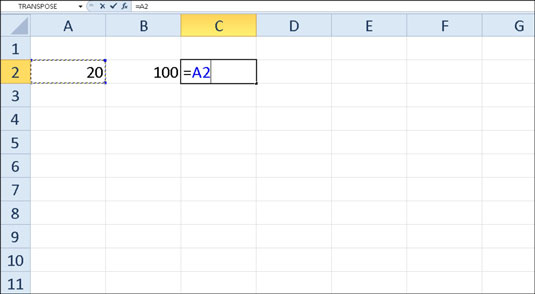
Norėdami pradėti formulę, įveskite =, tada pasirinkite langelį A2.
Įveskite * (viršutinėje klaviatūros eilutėje paspauskite Shift + 8).
Naudodami pelę arba klaviatūrą, darbalapyje pasirinkite langelį B2.
Šis veiksmas įkelia langelio nuorodą B2 į formulę.
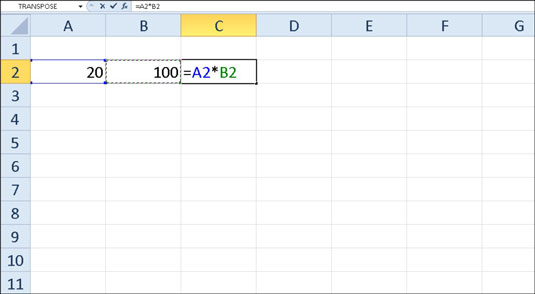
Paspauskite ENTER.
Excel rodo apskaičiuotą atsakymą langelyje C2 ir formulę =A2*B2 formulės juostoje.
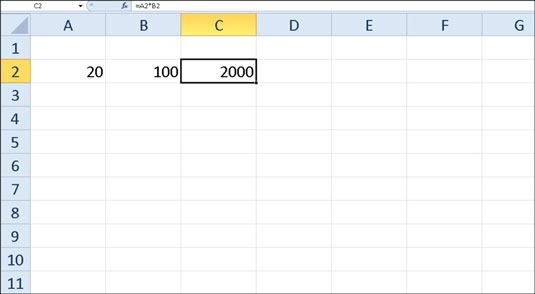
Jei pasirinksite langelį, kurį norite naudoti formulėje, spustelėdami jį arba perkeldami langelio žymeklį į jį, turėsite mažiau galimybių įvesti neteisingą langelio nuorodą.
Dabar ateina linksmoji dalis: sukūrę formulę, kuri nurodo vertes tam tikruose langeliuose (o ne jame yra pačios tos reikšmės), galite pakeisti reikšmes tuose langeliuose, o „Excel“ automatiškai perskaičiuoja formulę, naudodama šias naujas reikšmes ir parodydama atnaujintas atsakymas darbalapyje. Naudodami paveiksluose pateiktą pavyzdį, tarkime, kad pakeisite reikšmę langelyje B2 nuo 100 iki 50. Kai atliksite šį pakeitimą langelyje B2, „Excel“ perskaičiuoja formulę ir C2 langelyje parodo naują atsakymą 1000.
Ar šis žvilgsnis į „Excel“ formules leido jums pasiilgti daugiau informacijos ir įžvalgos apie populiarią „Microsoft“ skaičiuoklių programą? Galite laisvai išbandyti bet kurį „ For LuckyTemplates“ el. mokymosi kursą. Pasirinkite kursą (galbūt jus sudomins daugiau iš „ Excel 2010“ ), užpildykite greitą registraciją ir išbandykite el. mokymąsi naudodami „Išbandykite! mygtuką. Būsite teisingi, kad gautumėte daugiau patikimų žinių: visa versija taip pat pasiekiama naudojant „ Excel 2010“ .
Kartais gali prireikti įterpti neįprastą simbolį į Word 2010 dokumentą. Perskaitykite, kaip lengvai tai padaryti su mūsų patarimais ir simbolių sąrašu.
„Excel 2010“ naudoja septynias logines funkcijas – IR, FALSE, IF, IFERROR, NOT, OR ir TRUE. Sužinokite, kaip naudoti šias funkcijas efektyviai.
Sužinokite, kaip paslėpti ir atskleisti stulpelius bei eilutes programoje „Excel 2016“. Šis patarimas padės sutaupyti laiko ir organizuoti savo darbalapius.
Išsamus vadovas, kaip apskaičiuoti slankiuosius vidurkius „Excel“ programoje, skirtas duomenų analizei ir orų prognozėms.
Sužinokite, kaip efektyviai nukopijuoti formules Excel 2016 programoje naudojant automatinio pildymo funkciją, kad pagreitintumėte darbo eigą.
Galite pabrėžti pasirinktus langelius „Excel 2010“ darbalapyje pakeisdami užpildymo spalvą arba pritaikydami ląstelėms šabloną ar gradiento efektą.
Dirbdami su laiko kortelėmis ir planuodami programą „Excel“, dažnai pravartu lengvai nustatyti bet kokias datas, kurios patenka į savaitgalius. Šiame straipsnyje pateikiami žingsniai, kaip naudoti sąlyginį formatavimą.
Sužinokite, kaip sukurti diagramas „Word“, „Excel“ ir „PowerPoint“ programose „Office 365“. Daugiau informacijos rasite LuckyTemplates.com.
„Excel“ suvestinės lentelės leidžia kurti <strong>pasirinktinius skaičiavimus</strong>, įtraukiant daug pusiau standartinių skaičiavimų. Šiame straipsnyje pateiksiu detalius nurodymus, kaip efektyviai naudoti šią funkciją.
Nesvarbu, ar dievinate, ar nekenčiate Word gebėjimo išjuokti jūsų kalbos gebėjimus, jūs turite galutinį sprendimą. Yra daug nustatymų ir parinkčių, leidžiančių valdyti „Word“ rašybos ir gramatikos tikrinimo įrankius.





